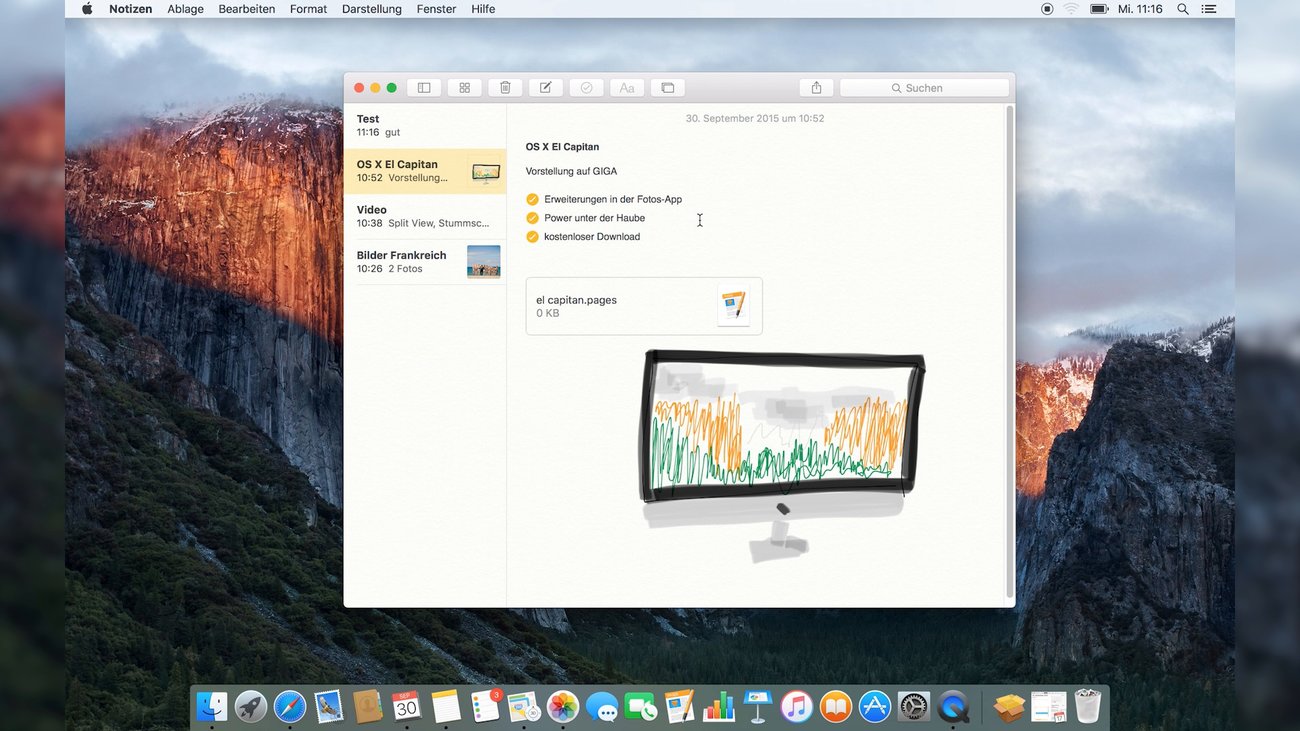Soeben hat Apple OS X El Capitan veröffentlicht. Wir können von dem neuen Betriebssystem auch auf älteren Macs und MacBooks profitieren. Hier die Infos zum Download und Installation von OS X 10.11 El Capitan.
(Wer die Neuerungen noch nicht kennt oder einfach die Wartezeit des Downloads überbrücken möchte, sehe sich unsere Videovorstellung zu El Capitan an:)
Zunächst einmal müssen wir klären, ob OS X 10.11 überhaupt auf unserem Mac installiert werden kann. Eine leichte Aufgabe: Auf allen Rechnern, auf denen OS X Yosemite läuft, auf den funktioniert auch die neue Version – siehe OS X 10.11 El Capitan: Kompatibilität und Systemvoraussetzungen.
Ein Backup darf auf keinen Fall ausgespart werden – dank Time Machine und günstigen externen Festplatten ist das ja aber kein Problem. In diesem Rahmen können wir gleich etwas auf dem Mac aufräumen. Außerdem benötigen wir eine Apple ID.
Zusätzliche Tipps geben wir im Artikel „Mac auf OS X El Capitan vorbereiten“.
Kostenloser Download von OS X 10.11 El Capitan
Wie schon OS X Mavericks und OS X Yosemite verteilt Apple das neue System kostenlos über den Mac App Store. Hier der Download-Link für OS X El Capitan:
Die Download-Datei ist gut 6 Gigabyte groß. Eine gute Internetverbindung ist also sinnvoll – andere Vertriebswege hat Apple schon längst eingestellt. Nicht wundern, wenn das Herunterladen heute oder morgen sehr zäh läuft, sprich: lange dauert oder sogar mal abbricht. Die Apple-Server werden aufgrund eines großen Ansturms auf Hochtouren laufen… Etwaige Probleme dürften also nicht im heimischen Netzwerk zu suchen sein.
Wer zwei Rechner besitzt und nur einmal den Download durchführen möchte, erstellt sich am besten einen bootfähigen USB-Stick. Eine aktualisierte Anleitung stellen wir erst morgen bereit, da aktuell die notwendigen Tools noch nicht zur Verfügung stehen.
OS X 10.11 installieren
Nach dem Download von OS X 10.11 El Capitan folgt die Installation – im Normalfall treten hier keine Fragen auf. Der Installationsprozess sollte automatisch starten, ansonsten müssen wir die heruntergeladene Datei (siehe Programme-Ordner oder Downloads) anklicken. Der Lizenzvertrag muss akzeptiert, das Startvolume ausgewählt und mit dem Administrator-Passwort des Mac bestätigt werden.
Dann wird zunächst eine längere Wartezeit folgen, bis das System von selbst neu startet.
Im Einrichtungsprozess fragt OS X nach Privatsphäreeinstellung (Ort), Apple ID, iCloud und mehr. Auf Wunsch können wir an dieser Stelle Daten eines anderen Rechners übernehmen – oder eben die bisherigen behalten.
Nach erfolgreicher Installation von OS X könnte bei dem ein oder anderen eine Schocksekunde kommen: wenn nämlich keine Daten zu sehen sind. Dieses Problem trat zumindest im letzten Jahr bei OS X Yosemite auf. In so einem Falle heißt es, nochmal abmelden und mit dem bisherigen Nutzerkonto anmelden. Schon ist alles wieder da.
Viel Spaß mit OS X El Capitan!
- 11 Neuerungen von OS X 10.11 El Capitan
Hat dir der Beitrag gefallen? Folge uns auf WhatsApp und Google News und verpasse keine Neuigkeit rund um Technik, Games und Entertainment.